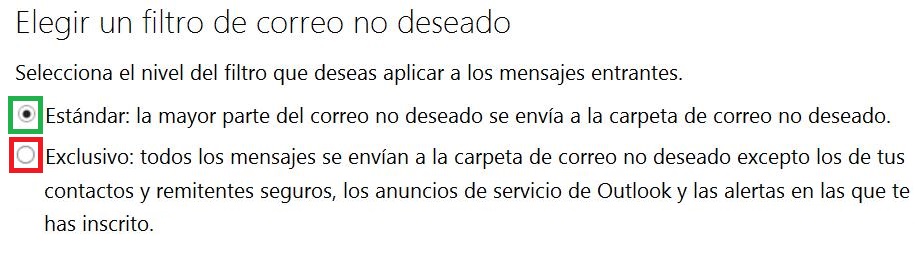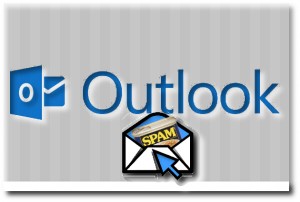La opción para filtrar contactos en Outlook.com esta disponible para todos los usuarios que la requieran. La misma te permitirá visualizar mejor los contactos que tienes almacenados en tu casilla según el origen de los mismos.
El filtro de contactos resulta indispensable cuando tenemos grandes cantidades asentados en nuestra cuenta. Esto produce cierta dificultad en encontrar uno en particular. Conozcamos más acerca de esta opción tan interesante.
Opciones disponibles al filtrar contactos en Outlook.com
 Cuando hablamos de filtrar contactos en Outlook.com no nos referimos a utilizar el campo de búsqueda. Se trata de una opción diferente pero igualmente útil. Tenemos entonces la posibilidad de sólo visualizar los contactos provenientes de una misma fuente o todas a la vez.
Cuando hablamos de filtrar contactos en Outlook.com no nos referimos a utilizar el campo de búsqueda. Se trata de una opción diferente pero igualmente útil. Tenemos entonces la posibilidad de sólo visualizar los contactos provenientes de una misma fuente o todas a la vez.
El punto es que podemos seleccionar, por ejemplo, contactos de: Outlook, Skype, Messenger, Skype, Twitter y cualquier otro recurso del cual hayamos importado datos. Las opciones que encontraremos dependerán de las plataformas (como por ejemplo, redes sociales) con las cuales hayamos enlazado nuestra cuenta de Outlook.com.
Cómo filtrar contactos en Outlook.com
El primer paso será iniciar sesión con nuestra casilla de correo Outlook.com y a continuación accede al apartado de contactos. Una vez listo encontrarás que la barra lateral izquierda muestra todos los contactos que tienes en tu cuenta. Precisamente, son estos los que pretendemos filtrar.
Ahora debes desplegar el menú con forma de rueda dentada en color blanco que nos brinda acceso a opciones adicionales. En el apartado «Filtrar todos los contactos» puedes observar los diferentes filtros a seleccionar. Escoge aquel o aquellos que deseas ver en el momento, posteriormente puedes volver a seleccionar todos para observar la lista completa.
Esta opción es tan simple de utilizar como aquí se muestra y representa una gran ayuda para los usuarios que poseen grandes cantidades de contactos almacenados. Afortunadamente, no existen mayores complicaciones a la hora de filtrar contactos en Outlook.com.